Reklame
Hvor mange apps har du på din telefon? Forskning antyder at den typiske bruger installerer 2-3 apps hver måned, hvilket svarer til en hel del over tid. Ved sidste optælling havde jeg 97 af dem.
Men det kan være vanskeligt at holde styr på, hvad du har, og hvor de er. Heldigvis har Android mange smarte måder at finde og starte apps på. Her er fem af de bedste, du kan prøve.
1. Brug dine hjemmeskærme korrekt
Den nemmeste måde at starte apps på Android på er at gøre fuld brug af dine hjemmeskærme. Android er designet med både en app-skuffe, der indeholder alt, der er installeret på din telefon, og flere hjemmeskærmspaneler, som du kun kan placere de apps, du ofte bruger.

Som standard er Play Store indstillet til automatisk at tilføje appgenveje til startskærmen. Du ønsker måske at slå dette fra, hvis du installerer en masse apps, eller hvis du har en masse hjemmeskærmspaneler med huller - da apps placeres i det første tilgængelige sted. Gå til Indstillinger i Play Store-appen og fravælg Føj ikon til startskærmen for at deaktivere funktionen.
Du har sandsynligvis allerede en plan for organisering af dine hjemmeskærme. Hvis du kun bruger appikoner, skal du gøre det godt brug af mapper 3 Lillekendte Android-apps til at holde dine filer og mapper organiseretStadig på udkig efter en god filhåndtering til din Android-enhed? Måske er det tid til at prøvekøre nogle af de mindre kendte muligheder. Læs mere at gruppere dem sammen. Hvis du også bruger widgets, kan det være nyttigt at dedikere et helt hjemmeskærmpanel til hver app-kategori. Så du har dine mest anvendte apps på hovedskærmen med separate paneler til medie-apps og widgets, arbejdsapps, spil osv.
Der er ingen rigtig præstationshit fra at have flere hjemmeskærmspaneler, så brug dem.
2. Start apps med din stemme
Google-appen, der er installeret på enhver Android-telefon, giver dig mulighed for at starte enhver app uden selv at behøve at røre ved skærmen.

Enten skal du trykke på mikrofonen i søgefeltet eller Brug kommandoen “Ok Google” Hvorfor enhver Android-bruger skal bruge "OK Google"Kommandoen "OK Google" er yderst nyttig, men masser af Android-brugere drager ikke engang fordel af den. Her er for at få det bedste ud af det! Læs mere - du skal muligvis tænde for den i Google-appen Indstillinger> Stemme> "Ok Google-detektion" - så skal du blot bede om at "åbne" eller "starte" den app, du vælger.
Det fungerer med apps fra tredjepart såvel som indbyggede apps, så længe du kan huske navnet og udtale det tydeligt. Af de apps, jeg bruger, nægter Google at genkende usædvanlige navne som FotMob (fodboldscores-appen) eller Twidere (en af de bedste Twitter-klienter). Mere almindeligt navngivne apps som Spotify og Pocket Casts fungerer fint.
3. Søg efter apps efter navn
Det kan svært at finde apps, når du har fået installeret mange af dem. Du kan ikke altid huske, hvordan en app kaldes, eller hvordan dens ikon ser ud.

I Google Nu- og Pixel-lanceringsprogrammerne Elsker Nexus, men ønsker ikke en pixel? Her er dine mulighederHvis du elskede Google Nexus-linjen, men er skuffet over annonceringen af Google Pixel-telefonen, hjælper denne guide dig med at finde den perfekte telefon til dig. Læs mere , der er en fast søgefelt øverst i appskuffen, så du kan søge efter dem manuelt. Hvis du ikke kan huske en app's navn, betyder det ikke noget - søgeresultaterne opdateres med hvert tegn, du indtaster, så du behøver normalt kun at skrive en eller to bogstaver for at finde det, du leder efter. (Pro tip: tryk længe på appskuffens ikon for at åbne appskuffen, fremhæv søgefeltet og åbne tastaturet i et enkelt træk.)
En lignende mulighed findes i andre løfteraketter. I Novafor eksempel kan du søge i apps ved at stryge ned i appskuffen. Her kan du filtrere resultaterne for at fremhæve dine mest anvendte apps, nyligt anvendte apps og apps, der er blevet opdateret.
4. Brug bevægelser
Et par fabrikanter har eksperimenteret med bevægelsesbevægelser som en måde at starte apps på, og et par basale er blevet indbygget i lager Android siden Marshmallow.
Ideen er, at du flipper dit håndled på en bestemt måde, og kameraappen åbnes. Det fungerer, selv når skærmen er slået fra.
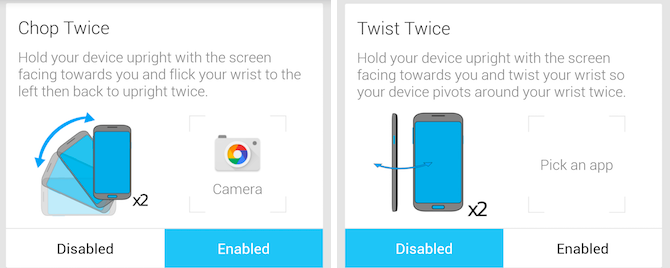
Twisty Launcher er en af få apps i Play Store, der giver dig mulighed for at bygge videre på dette. Det giver dig tre bevægelser - en flip, en twist og en chop. Du kan tildele de apps, du vil have dem. Selvom det kræver en smule øvelse, er det en praktisk måde at få adgang til en favorit-app, når du er fyldt med købmandsposer og faktisk ikke kan tømme skærmen.
5. Start apps fra hvor som helst
Når vi bruger vores telefoner til flere og flere ting, er det ikke ualmindeligt at konstant Brug flere apps på samme tid 7 grunde til, at du ønsker at opgradere til Android NougatHvis du overvejer at gå til Android 7.0 Nougat, kan disse funktioner muligvis overbevise dig. Læs mere . At skulle gå via startskærmen eller appskuffen for at starte dem vil dog kun bremse dig. En bedre løsning er at være i stand til at starte apps overalt.
Dette er løftet om Handlingsstarter 3. Opgrader til Plus-versionen gennem et køb i appen, og du får adgang til to "hurtige skuffer", der fungerer i enhver app.

Stryg fingeren ind fra venstre side af skærmen for at se en liste over hver app, der er installeret på din telefon. Stryg fra højre, og du får et fuldt fungerende startskærmpanel, komplet med widgets. Det betyder, at du aldrig behøver at forlade din nuværende app for at starte eller bare kigge ind i en ny.
Bonus måder at starte apps på
Disse fem måder til lancering af apps supplerer hinanden. Du har den grundlæggende startskærm, håndfri indstillinger og metoder til strømbrugere og multi-taskers.
Vil du have endnu mere? Okay, her går du:
- Det Fliser app giver dig mulighed for at tilføje en appstarter til panelet Hurtige indstillinger i Nougat.
- Smart Launcher 3 sorterer automatisk dine apps i kategorier.
- Brug AppDialer Pro [No Longer Available] til at starte apps ved at skrive deres navne på et pop-up T9-tastatur.
- Handskerum giver dig adgang til dine foretrukne apps og genveje gennem en lysbilledsmenu.
- Hvis du ikke er interesseret i Google Nu, kan du prøve Microsofts Cortana til stemmestyret app-lancering.
Det smukke med Android er, at hvis du ikke kan lide, hvordan det gør noget, er der utallige alternativer at bruge i stedet.
Hvordan starter du apps? Hvordan organiserer du dine hjemmeskærme? Har du en favorit launcher? Del dine tanker i kommentarerne.
Oprindeligt skrevet af Erez Zukerman den 15. november 2011.
Andy er en tidligere trykkejournalist og magasinredaktør, der har skrevet om teknologi i 15 år. I den tid har han bidraget til utallige publikationer og produceret tekstforfatterarbejde for store tech-virksomheder. Han har også afgivet ekspertkommentarer til medierne og vært for paneler ved branchebegivenheder.


